Win10取消登陆密码的方法
- 时间:2015年04月18日 08:03:53 来源:魔法猪系统重装大师官网 人气:14019
Win10取消登陆密码的方法如下:
第一步、按下快捷键“Win+R”或按顺序点击 开始菜单按钮>所有应用>Windows系统>运行。打开“运行命令”窗口,输入“control userpasswords2”,点击“确定”。
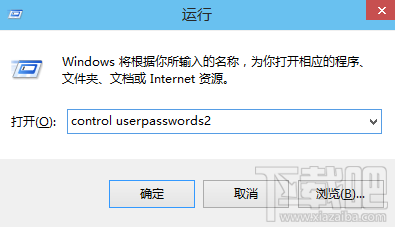
第二步、我们取消在“要使用本计算机,用户必须输入用户名和密码”前边的勾选,然后点击“确定”。
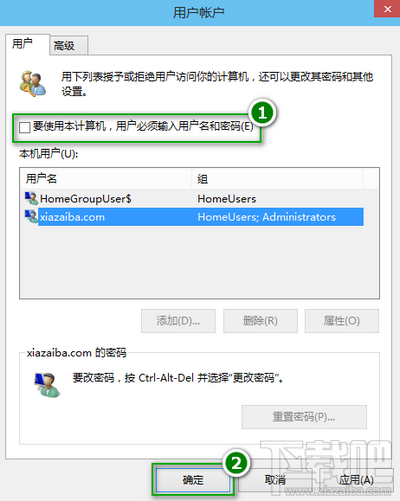
第三步、在弹出的“自动登录”界面中,输入要自动登录的账号的名称和密码,点击“确定”,就可以开机不要输入密码了,这同时又保证了电脑面向网络的安全性。
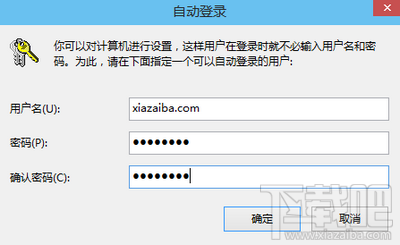
按照上述三个步骤操作后,Win10登陆密码就取消了。
win10取消登陆密码,win10开机密码取消
上一篇:激活Win10预览版时提示版本不匹配怎么办
下一篇:win10开机密码的设置方法









